autoCAD单行文字的基本信息
“创建单行文字”命令基本信息
命令名称:单行文字
英文名称:TEXT
命令图标:
快捷键:dt

命令位置:
 功能区:“常用”面板
功能区:“常用”面板 “多行文字”面板
“多行文字”面板 “单行文字”
“单行文字”
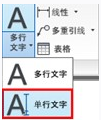
 菜单栏:“绘图”
菜单栏:“绘图” “文本”
“文本” “单行文字”
“单行文字”
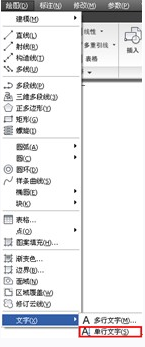
 工具栏:文字工具栏:
工具栏:文字工具栏:
![]()
“编辑文字”命令基本信息
命令名称:编辑文字
英文名称:ddedit
快捷键:ed
命令位置:
 菜单栏:“修改”
菜单栏:“修改” “对象”
“对象” “文字”
“文字” “编辑”
“编辑”
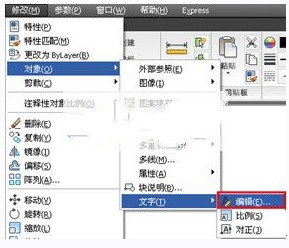
 :工具栏:文字工具栏:
:工具栏:文字工具栏:
![]()
:“修改”
命令位置:
 :菜单栏b
:菜单栏b
通过单行文字命令可以用几种方式来创建文本
通过单行文字命令我们可以用以下的几种方式来创建文本:
1 通过指定文字的起点,高度,角度来创建文本,如下图:

2 通过指定文字的起点,高度,对齐方式来创建文本,如下图:
![]()
上图所示的为对正对齐方式,其余的我们在后续的课程中会详细的介绍。
3:我们还可以通过该命令设置文本 的样式
4:通过4种方式编辑文本文字
单行文字对齐方式
进行下面的操作之前,我们先打开练习文件:单行文字.dwg,如下图所示:
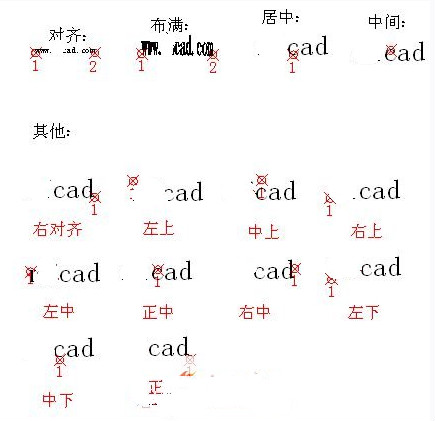
创建一般单行文字
通过指定文字的起点、高度、角度来创建文本
1、在命令行中输入单行文字的快捷键:dt
2、根据命令行提示指定文字的起点,这里我们选择参考线的A点,作为起点
3、根据命令行提示,指定文字的高度,选择参考线的B点。也就是说直线AB的距离就是文字的高度
4、根据命令行提示,指定文字的角度,这里我们选择参考线的C点。这里所表达的含义就是,直线AC与正X轴正方向成的角度,即为文字的角度。
5、输入文字mfcad,按ctrl+回车,结束命令,或者直接在文本框外部点击,再按ESC键,也可以结束命令。最后结果如下图所示:

当然我们也可以通过输入精确的数值来确定文字的高度或者角度,如果在命令行提示我们输入文字高度时,我们直接按空格,将使用默认的文字高度2.5,这里就不做演示了。
单行文字—对正—对齐
通过指定基线端点来指定文字的高度和方向。
单行文字---对正----对齐
1:执行单行文字命令,选择对正选项“J”,然后选择对齐选项“A”;
2:指定文字基线的第一个端点: 指定点(1)
3:指定文字基线的第二个端点: 指定点(2)
4:在单行文字的文本框中,输入文字“www.mfcad.com”,完成后然后按ctrl+enter键结束命令。在输入文字时我们发现,文字字符串越长,字符越矮越小,如下图所示:
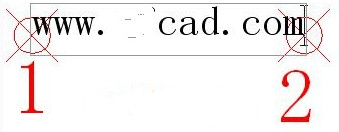
单行文字—对正—布满
指定文字按照由两点定义的方向和一个高度值布满一个区域。只适用于水平方向的文字。
1、执行单行文字命令,然后选择对正选项“J”,再选择布满选项“F”;
2、在命令行提示下,指定文字极限的两个端点分别为点1和点2,
3、指定文字高度为5,这样,文本框的大小就固定了,其高度为5,长度为点1到点2的连线的水平长度。
4、下面我们就可以书写文字了,这里我们输入“www.mfcad.com”,完成后然后按ctrl+enter键结束命令。在书写过程中我们发现,文字字符串越长,字符越窄。字符高度保持不变,如下图所示:
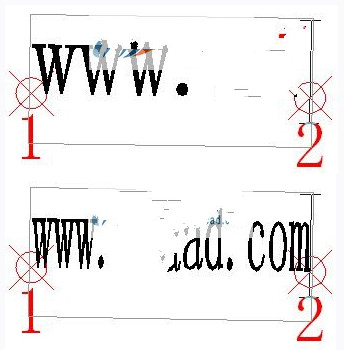
单行文字—对正—居中
1、执行单行文字命令,选择对正选项“J”,然后选择居中选项“C”;
2、根据命令行提示,指定文字中心点为点1,文字高度为5,文字旋转角度为0,下面我们输入文字“mfcad”,完成后按ctrl+enter键结束命令。在书写过程中可以发现,文字始终以点1为中下方,如下图所示:
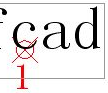
注:在单行文字的在位文字编辑器中,输入文字。旋转角度是指基线以中点为圆心旋转的角度,它决定了文字基线的方向。可通过指定点来决定该角度。文字基线的绘制方向为从起点到指定点。如果指定的点在圆心的左边,将绘制出倒置的文字。
单行文字—对正—中间
1、执行单行文字命令,选择对正选项“J”,然后选择中间选项“M”;
2、根据命令行提示,指定文字中心点为点1,文字高度为5,旋转角度为0;
3、在文本框中输入文字“mfcad”,然后按ctrl+enter键结束命令。在输入过程中,我们发现,点1始终在文字的心,如下图所示:
注:在单行文字的在位文字编辑器中,输入文字。旋转角度是指基线以中点为圆心旋转的角度,它决定了文字基线的方向。可通过指定点来决定该角度。文字基线的绘制方向为从起点到指定点。如果指定的点在圆心的左边,将绘制出倒置的文字。

其他文字对正标注以下
我们也可以用同样的方法指定不同的文字对正方式,来标注出不同的对正效果,如下图所示:
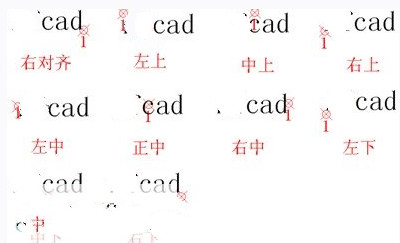
注:以上几幅图,均以参考点(1)为端点。
单行文字编辑
选择菜单栏:“修改” “对象”选项卡
“对象”选项卡 “文字”选项卡
“文字”选项卡 “编辑”后,直接点击要修改的文字,如下图所示:
“编辑”后,直接点击要修改的文字,如下图所示:
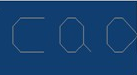
修改完成的文字,如下图所示:
![]()
注:一般情况下,编辑单行文字,我们不去专门执行文字编辑命令,而是直接在要编辑的文字上双击,对其内容进行更改。
单行文字相关命令
相关命令;
1、TEXTSTYLE
使用该命令可以指定当前文字样式的名称。相当与在文字样式对话框中,将某个文字样式“置为当前”。注:指定的名称必须是文件中存在的文字样式名称。
2、TEXTSIZE
该命令用于设置当前文字样式的高度,相当于在文字样式对话框中,指定文字高度。
相关注意事项
1、单行文字字高的特点:
①对于当前文字样式,当我们指定文字高度为0时,每次我们书写单行文字时,命令行都会提示我们输入字高。也就是说:使用0字高,我们可以使用相同的文字样式,写出不同高度的单行文字来。
②如果当前文字样式中设置的字高是非零值,在书写单行文字时,命令行不会提示我们输入字高。并且,并且在这种情况下,我们书写的多行文字和标注样式里的文字的高度,也将只能是我们指定的当前文字样式里的字高,不能更改。
2、书写单行文字出现乱码或问号的解决方法
在编写多行文字时,可能会出现,写出的文字是问号或者乱码,这时因为我们选择的字体,是我们使用的CAD没有安装的一些字体,这些字体是由第三方软件开发商提供的字体,这些字体可能不被我们正在使用的计算机识别。
当书写单行文字出现问号或者乱码时,我们只需将文字字体改成truetype字体中的任意一种即可(也就是我们常用的中文字体,如黑体、宋体等等)
——————————————————————————————————————————————————————————————————————————————————————————————————————————
相关推荐:
